Ci sono momenti in cui l'assistente vocale Siri (Siri) non funziona su iPhone, iPad, iPod Touch, Mac o AirPods. In questo articolo imparerai cosa fare se Siri ha smesso di funzionare.
1. Verificare le connessioni di rete
Uno dei motivi potrebbe essere la mancanza di una connessione Internet. In questi casi, Siri segnala: "Mi dispiace, ho problemi di connessione alla rete" o "Riprova più tardi". Controlla i tuoi dispositivi per la connettività Internet e riprova.

Recensione Beats Powerbeats 4 2020: Cuffie sportive
4.7 / 5 (19 voti) Nel riepilogo di oggi di Beats Powerbeats 4 ($ 150), controlla come Apple ha aggiornato le sue eleganti cuffie sportive Powerbeats 2020. ...
2.Assicurati che Siri sia acceso
Come abilitare Siri (Siri):
- iPhone, iPad o iPod touch: vai su Impostazioni> Siri e Cerca e assicurati che Ascolta Hey Siri e Chiama Siri con il tasto Home o il tasto laterale per Siri siano attivati.
- AirPods (2a generazione): assicurati che Hey Siri sia attivato sul dispositivo iOS a cui sono collegati gli AirPods.
- macOS Sierra o versioni successive: vai al menu Apple> Preferenze di Sistema, scegli l'opzione Siri e assicurati che Attiva Chiedi a Siri sia selezionato.
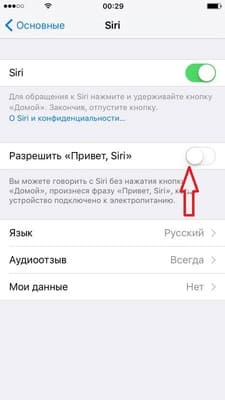
Se Siri non viene visualizzato, assicurati che Siri sia disponibile nel tuo paese o regione.
- Su iPhone X o modelli successivi, chiama Siri utilizzando il pulsante laterale.
- Hey Siri è disponibile su AirPods (2a generazione). Se hai AirPods (1a generazione), devi toccare due volte Siri.
3. Assicurati che non ci siano restrizioni per Siri
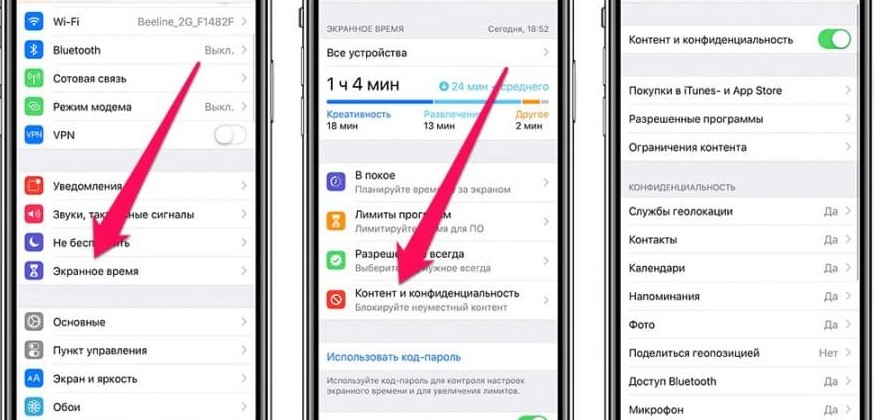
Se non riesci ad accendere Siri sul tuo dispositivo iOS o Mac, assicurati di non aver disattivato Siri nella sezione Restrizioni.
- Su iOS 12 o versioni successive, vai su Impostazioni> Tempo di utilizzo> Restrizioni contenuto e privacy> App consentite e assicurati che Siri e dettatura non siano disabilitati. Su iOS 11 o versioni precedenti, vai su Impostazioni> Generali> Restrizioni.
- In macOS Sierra o versioni successive, vai al menu Apple> Preferenze di Sistema> Controllo genitori> Altro e assicurati che Disabilita Siri e dettatura non sia selezionato.
4. Controllare il microfono
Se Siri non ti sente o non risponde quando fai una domanda, assicurati che tutti i microfoni funzionino:
- Rimuovi le protezioni dello schermo e le custodie del microfono sul tuo iPhone, iPad o iPod touch, quindi chiedi a Siri. Se Siri non risponde, collega un auricolare con microfono, fai una domanda a Siri e verifica se c'è una risposta.
- Su un Mac, scegli menu Apple> Preferenze di Sistema> Suono> Ingresso. Quindi seleziona un microfono e controlla i livelli di ingresso.
- Per gli AirPods, utilizza un dispositivo iOS connesso. Sul tuo dispositivo iOS, vai su Impostazioni> Bluetooth, fai clic sull'icona delle informazioni accanto ad AirPods, quindi seleziona Microfono e assicurati che sia selezionato Cambia automaticamente AirPods. Assicurati inoltre che non ci sia sporco che copre il microfono sulle cuffie.

5. Se Siri non parla le risposte
Siri potrebbe non rispondere verbalmente se il tuo dispositivo è disabilitato o la voce è disabilitata. Alza il volume sullo schermo di Siri. Quindi controlla le impostazioni di Feedback vocale:
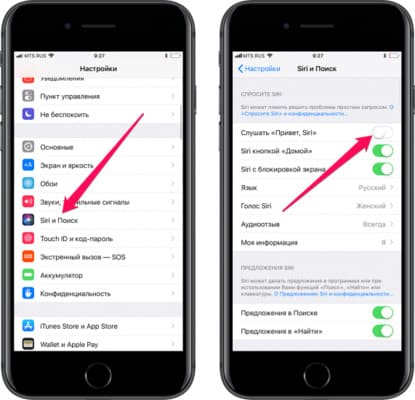
- Su iPhone, iPad o iPod touch: vai in Impostazioni> Siri e ricerca> Feedback audio. Da qui puoi modificare le impostazioni di Siri. Ad esempio, Siri può rispondere sempre o solo quando utilizza un auricolare.
- Mac: vai al menu Apple> Preferenze di Sistema> Siri e assicurati che Voice Response sia attivato.
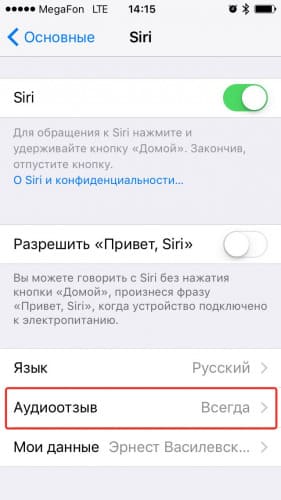

6. Se "Hey Siri" non funziona
Sui modelli di iPhone, iPad e iPod touch supportati, puoi utilizzare Hei Siri chiamando Siri senza premere il pulsante Home o laterale.Se "Hey Siri" non funziona, vai su Impostazioni> Siri e ricerca e assicurati che Siri sia attivato.
La chiamata "Hey Siri" non funzionerà se:
- il tuo dispositivo è sullo schermo;
- la cover del tuo iPhone o iPad è chiusa;
- iPhone ha la modalità di risparmio energetico attivata;
- se il tuo iPhone 6 o precedente, o iPad o iPod touch non è collegato a una fonte di alimentazione.
Tutte le azioni di cui sopra sono ufficialmente confermate dal supporto di Apple.






Siri non risponde nemmeno nelle impostazioni. Il microfono funziona. Modello 6+. Anche io non riesco a configurarlo, l'applicazione non sente. Cosa devo fare?